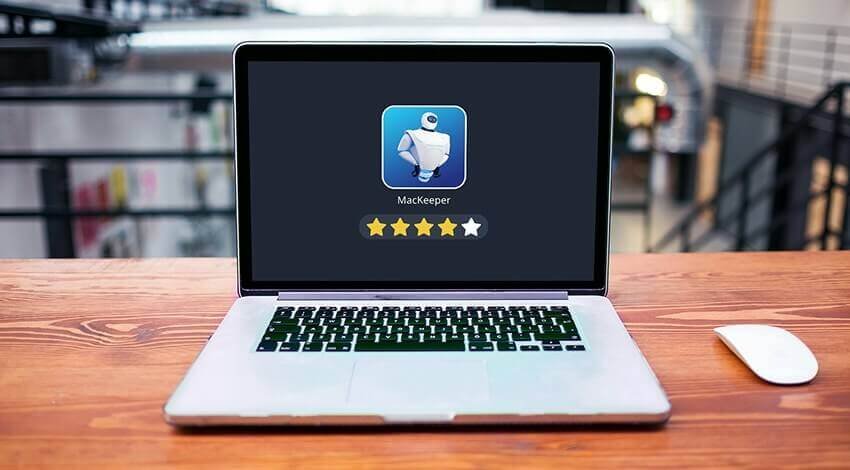MacKeeper là phần mềm dọn dẹp và chống vi-rút dành cho Mac, được thiết kế để bảo vệ máy Mac/MacBook/iMac của bạn khỏi các loại vi-rút và phần mềm độc hại mới nhất cũng như tăng tốc máy Mac của bạn , loại bỏ các file, chương trình không cần thiết và có nhiều tiện ích khác. Chương trình này là chương trình đầu tiên được thiết kế dành riêng cho hệ thống Mac OS X, dự đoán trong vài năm tới sẽ có thêm những thương hiệu nổi tiếng hơn trong cuộc chiến chống lại loại virus ngày càng nguy hiểm trên Mac.
Làm theo hướng dẫn này để khởi động máy Mac của bạn ở chế độ an toàn nhằm khắc phục sự cố máy Mac của bạn khi bị treo và tối ưu hóa hiệu suất macOS của bạn để giúp máy Mac của bạn hoạt động nhanh và sạch sẽ. Bên cạnh chức năng chính và quan trọng này, nó còn được bán kèm với vô số tiện ích khác, vì vậy đây là một bộ hoàn chỉnh để dọn dẹp, tối ưu hóa và quản lý máy Mac.
Nội dung
MacKeeper có an toàn để cài đặt không?
MacKeeper không chỉ là một phần mềm diệt virus mà còn là một bộ tiện ích hoàn chỉnh an toàn để cài đặt. Quá trình cài đặt rất đơn giản và diễn ra suôn sẻ, kết quả là một ứng dụng 15MB khởi động nhanh chóng. Ở phía bên trái của ứng dụng, chúng ta có thể tìm thấy tất cả các chức năng của chương trình và ở giữa là chức năng lựa chọn. Ở phía bên phải, chúng ta có thể tìm thấy mô tả ngắn gọn về chức năng hiện đang được sử dụng và biểu mẫu yêu cầu trợ giúp từ nhà phát triển qua email, trò chuyện hoặc điện thoại. Các nhà phát triển rất nhanh chóng và hữu ích trong việc giải quyết vấn đề. Ngoài ra, ứng dụng còn cài đặt các quy trình nền khá hữu ích cho tất cả mọi người.
Tính năng MacKeeper
Các tính năng quan trọng nhất của MacKeeper bao gồm:
1. Chống trộm
Đây là một chức năng tiện lợi cho phép bạn theo dõi máy Mac bị đánh cắp của mình trên bản đồ. Nó cũng có thể chụp ảnh kẻ trộm thông qua máy quay video iSight hoặc FaceTime. Dữ liệu địa lý của máy Mac bị đánh cắp có thể được theo dõi thông qua tài khoản Zeobit của bạn.
2. Mã hóa dữ liệu
Đây là một chức năng thú vị cho phép bạn ẩn và mã hóa các tập tin trên máy Mac (bằng mật khẩu và mã hóa AES 265 hoặc 128). Điều này cũng rất ổn định và an toàn.
3. Phục hồi dữ liệu
Chức năng này cho phép bạn khôi phục các tập tin đã xóa mà không cần sao lưu, tuy nhiên cần phải có chìa khóa để khôi phục chúng. Thao tác này rất chậm nhưng có giá trị trong việc khôi phục các tệp đã xóa trên máy Mac thậm chí nhiều ngày sau đó. Dữ liệu cũng có thể được phục hồi từ các thiết bị bên ngoài với nó.
4. Phá hủy dữ liệu
Ngoài việc cho phép xóa các tệp mà thùng rác báo cáo là “đang sử dụng”, chức năng này có thể xóa các tệp và thư mục một cách không thể phục hồi bằng cách sử dụng các thuật toán khác nhau.
5. Sao lưu
Nó có một tiện ích sao lưu rất đơn giản cho các tệp và thư mục riêng lẻ trên một đích cụ thể.
6. Làm sạch nhanh
Nó bao gồm 4 chức năng sẽ xóa các tệp nhật ký, bộ đệm, tệp nhị phân phổ quát và tệp ngôn ngữ vô dụng khỏi ứng dụng. Điều này cũng có thể giải quyết một số vấn đề trên máy Mac của chúng tôi và tăng tốc độ khởi động các ứng dụng nhẹ hơn.
7. Phát hiện sự trùng lặp
Đây là một tính năng rất hữu ích cho phép bạn định vị và xóa các tệp trùng lặp trên máy Mac.
8. Trình tìm tệp
Với điều này, bạn có thể tìm thấy phim, bài hát, v.v. bằng cách sử dụng các tiêu chí tìm kiếm được chỉ định.
9. Sử dụng đĩa
Đây là một chức năng rất hữu ích cung cấp nhãn màu và xác định các tệp và thư mục theo thứ tự kích thước giảm dần để chúng ta có thể loại bỏ chúng nếu không cần đến.
10. Trình gỡ cài đặt thông minh
Đây là một chức năng thuận tiện để gỡ cài đặt các ứng dụng, plugin, widget và bảng tùy chọn cùng với các tệp liên quan của chúng. Nó có thể xóa hoàn toàn ứng dụng trên Mac trong một cú nhấp chuột. Nó cũng cho phép phát hiện và quét các ứng dụng bị ném vào thùng rác.
11. Cập nhật trình phát hiện
Điều này giúp bạn tìm thấy tất cả các bản cập nhật có sẵn cho hầu hết các ứng dụng được cài đặt trên máy Mac của bạn. Điều này khá thoải mái, nhưng hiện tại, hầu hết các bản cập nhật phải được cài đặt thủ công sau khi tải xuống.
12. Yếu tố đăng nhập
Điều này cho phép chúng tôi xem và xóa các quy trình tự động bắt đầu khi chúng tôi đăng nhập, nhưng chúng tôi cũng có thể thực hiện tương tự thông qua bảng Tùy chọn hệ thống.
13. Ứng dụng mặc định
Ở đây chúng ta có thể gán cho mỗi phần mở rộng tệp một ứng dụng mặc định để mở nó.
14. Chuyên gia theo yêu cầu
Có lẽ là chức năng kỳ lạ nhất vì nó cho phép chúng tôi đặt bất kỳ câu hỏi nào về nền tảng công nghệ và nhận được câu trả lời đủ điều kiện trong vòng hai ngày.
Giải pháp thay thế MacKeeper tốt nhất
Trình dọn dẹp MacDeed có lẽ là một trong những lựa chọn thay thế tốt nhất cho MacKeeper vì tất cả các chức năng mở rộng mà nó cung cấp để dọn dẹp, bảo trì và theo dõi tình trạng máy tính của chúng ta. Và tất cả điều này đảm bảo sự riêng tư của chúng tôi. Các tính năng chính của nó bao gồm:
- Làm sạch: Mac Cleaner giả định kết hợp chức năng dọn dẹp thông minh mà bạn có thể xóa tệp chỉ bằng hai cú nhấp chuột, đặc biệt tập trung vào tệp hệ thống, tệp cũ và nặng, bộ sưu tập ảnh, iTunes, ứng dụng thư và thùng rác.
- BẢO TRÌ: Mac Cleaner đảm bảo rằng mọi quá trình gỡ cài đặt được thực hiện mà không để lại dấu vết hoặc tập tin bị lãng quên trong các thư mục mà bạn sẽ không bao giờ truy cập lại.
- Sự riêng tư: Nó cũng đảm bảo quyền riêng tư cho tất cả các hoạt động trực tuyến và ngoại tuyến của bạn, loại bỏ mọi dấu vết mà bạn có thể để lại thông qua các cuộc trò chuyện trên Skype, lịch sử duyệt web, tin nhắn và nội dung tải xuống. Nó cũng loại bỏ các tập tin bí mật một cách an toàn.
- Theo dõi sức khỏe: Chỉ cần nhìn thoáng qua, bạn có thể kiểm tra mức sử dụng bộ nhớ, khả năng tự chủ của pin, nhiệt độ ổ cứng hoặc chu kỳ SSD và nếu có vấn đề, Mac Cleaner sẽ giải thích cách giải quyết.
Cách gỡ cài đặt MacKeeper
Gỡ cài đặt MacKeeper không phải là một nhiệm vụ đơn giản vì nó thường đòi hỏi chi phí để thực hiện. Nó có thể giúp bạn tiết kiệm thời gian gỡ cài đặt MacKeeper và phần mềm quảng cáo khác bằng Trình dọn dẹp máy Mac hoàn toàn trong vài giây.
- Tải xuống và cài đặt Mac Cleaner . Và sau đó khởi động nó.
- Nhấp vào tab “Trình gỡ cài đặt” để xem danh sách cài đặt trên máy Mac của bạn.
- Chọn ứng dụng MacKeeper và nhấp vào “Gỡ cài đặt” để xóa ứng dụng đó khỏi máy Mac của bạn.

Phần kết luận
Tóm lại, MacKeeper là một ứng dụng rất hữu ích, dễ sử dụng và đẹp mắt dành cho Mac. Ngoài ra, nó có khả năng tùy chỉnh khá cao và hỗ trợ khách hàng rất tốt, cùng với các tính năng khác như đã nêu ở trên.